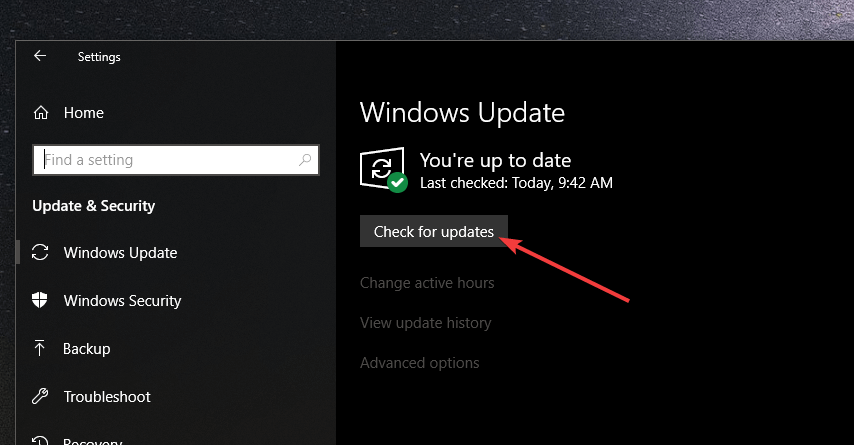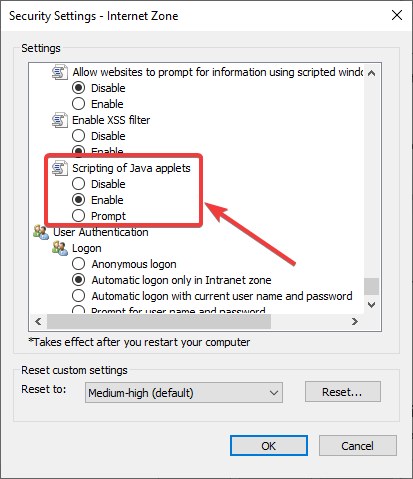Come installare i file JAR su Windows 10
Ultimo aggiornamento: 11 febbraio 2021
- I file JAR sono archivi di proprietà dello sviluppo Java che contengono dati compressi.
- Aprire e installare JAR riles non è così facile, ma ti mostreremo come farlo di seguito.
- Tratteremo sia come aprire i file JAR sul tuo PC che all’interno del tuo browser web.
- Questa guida sarà particolarmente utile per coloro che desiderano eseguire giochi basati su JAR.
Molti di noi si divertono a giocare su Windows 10 e talvolta potresti voler installare un file a.jar per giocare su Windows 10.
Se non l’hai mai fatto prima, oggi ti diremo come installare i file .jar per giocare su Windows 10.
Come posso giocare ai giochi JAR su Windows 10?
Gli utenti segnalano che i file .jar non vengono forniti con un’icona standard e apparentemente non funzionano su Windows 10. Se vuoi giocare a giochi come Minecraft dovrai lavorare con i file .jar.
Se non riesci a eseguire i file .jar, hai alcuni problemi con Java.
Prima di iniziare a risolvere questo problema, dobbiamo menzionare che è una buona idea eseguire Windows Update per aggiornare Windows 10 con le patch più recenti.
Aggiornando Windows 10 eviterai potenziali problemi di incompatibilità che potresti avere.
Per eseguire file .jar e giochi Java, è necessario disporre dell’ultima versione di Java. Se hai già Java installato dovresti disinstallare la versione che hai installato. Per farlo, procedi come segue:
- Apri il Pannello di controllo e vai a Programmi e funzionalità.
- Nell’elenco del software installato, trova Java e disinstallalo.
Dopo aver disinstallato Java, devi andare su questo sito e scaricare Java per il tuo sistema operativo. Assicurati di scaricare la giusta versione di Java per la tua versione di Windows 10.
Prima di tutto, verifica se stai utilizzando una versione del sistema operativo Windows a 32 o 64 bit. Per ulteriori informazioni, vai alla pagina di supporto di Java per sapere quali sono i passaggi da seguire.
2 Installa Java sui browser
- Avvia Internet Explorer
- Fare clic sul pulsante Strumenti (sembra una ruota dentata)
- Seleziona Opzioni Internet
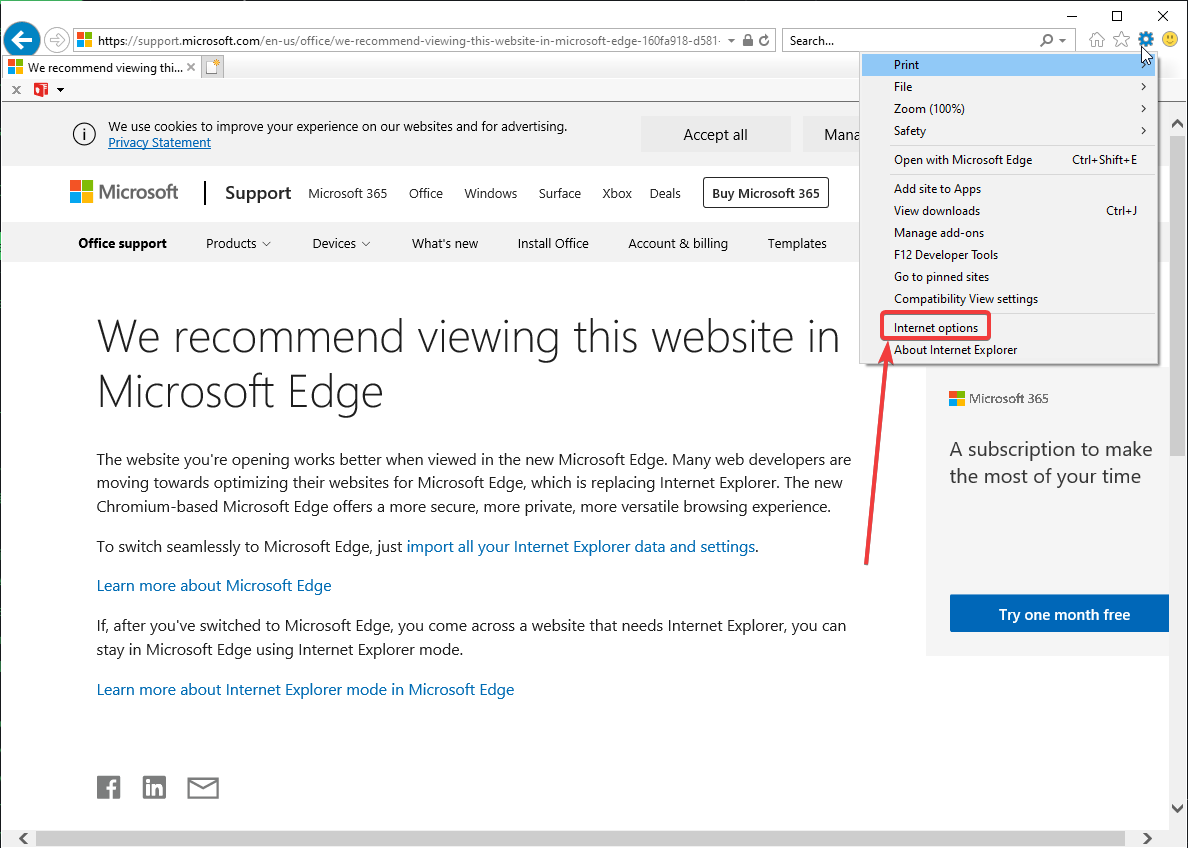
- Vai alla scheda Sicurezza e seleziona Livello personalizzato
- Nel nuovo menu a comparsa, scorri l’elenco fino a trovare Scripting of Java applet e abilitalo
![Come installare i file JAR su Windows 10]()
- Riavvia Internet Explorer.
Sfortunatamente, tutti gli altri principali browser Web non supportano più Java, quindi Internet Explorer è la tua unica possibilità per ora di eseguire contenuti Java sul tuo browser.
Dopo aver installato Java, dovresti essere in grado di eseguire file .jar e giocare a giochi Java su Windows 10.
Dobbiamo menzionare che questa non è la soluzione migliore, ma alcuni utenti hanno segnalato che reinstallare e installare l’ultima versione di Java su Windows 10 ha risolto questo problema.
Se riscontri problemi relativi a Java, ecco alcune guide alla risoluzione dei problemi che puoi utilizzare: